我们在运用word制作文档时,为了美化页面,希望在页面外加一个边框,或图案。那么word如何实现的呢?以下是小编给大家整理的在Word中为整个文档插入边框的方法,希望能帮到你!在Word中为整个文档插入边框的具体方法步骤1、打开要添加页面边框的文档;2、点击菜单中的“格式”,执......
Word页码怎么从第三页开始_Word页码设置
word教程
2021-10-04 08:25:25
在用word编写论文或者报告时,由于格式要求需要插入word页码,但是由于论文或者报告一般有封面和目录项,而需要插入页码的项只有正文部分,也就是说word页码从第三页页开始。那么,今天小编就分享一下word页码怎么从第三页开始?
第一步:打开需要插入word页码的文档,将鼠标光标移动到插入点,就是第二页的末尾,即『2021年4月7日』文字尾端(因为我们要求从第三页开始插入word页码);

第二步:点击『页面布局』选项卡,选择『插入分页符和分节符』功能,然后点击『下一页(N)』项;
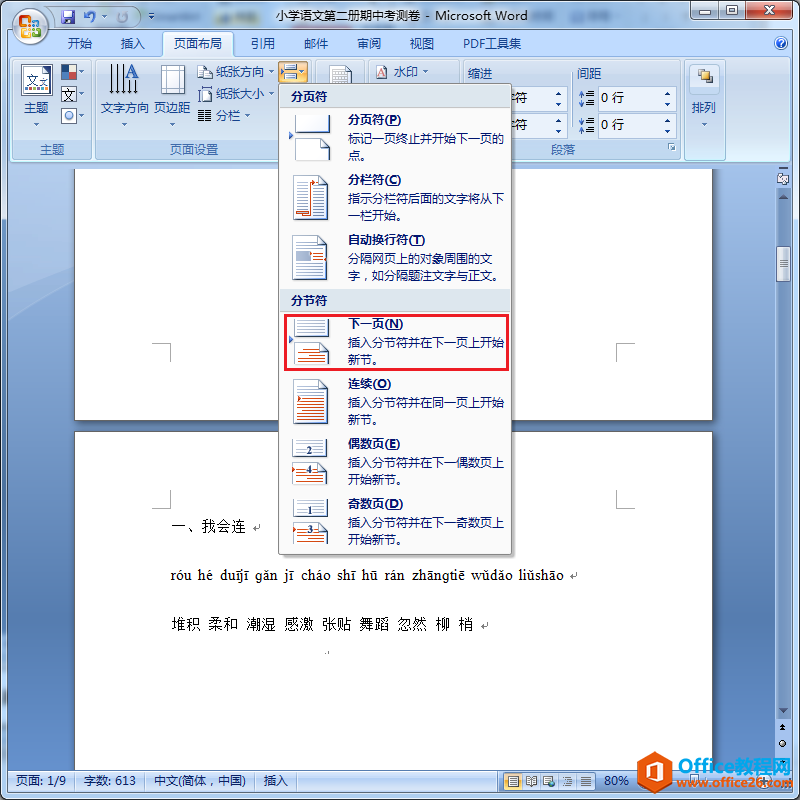
第三步:点击『插入』选项卡,选择『页码』功能,然后点击『设置页码格式(F)』项;
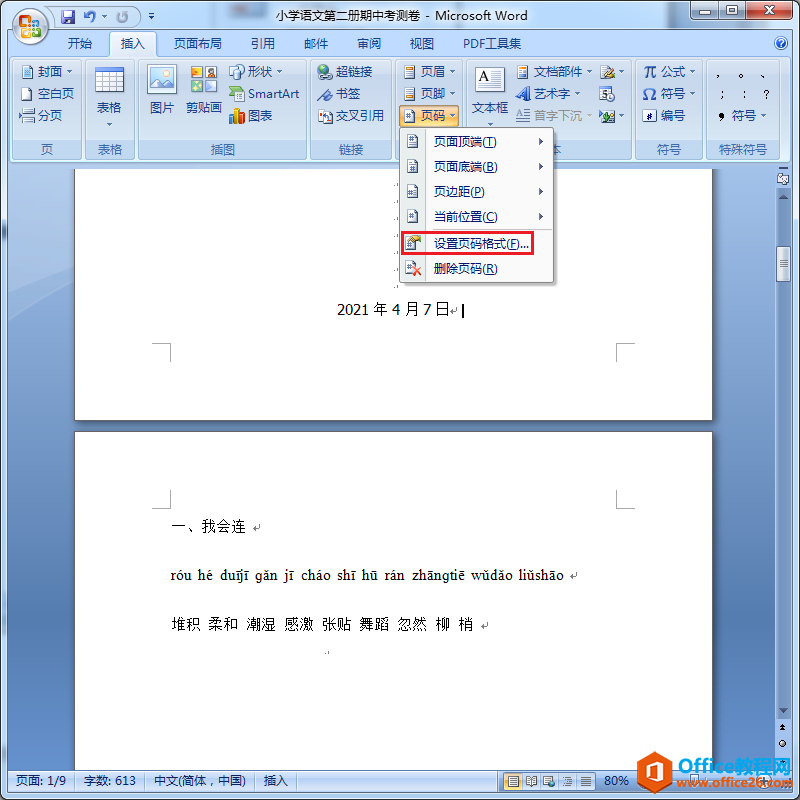
第四步:弹出『页码格式』对话框后,将『起始页码(A)』数值设置为『1』,然后『确定』;
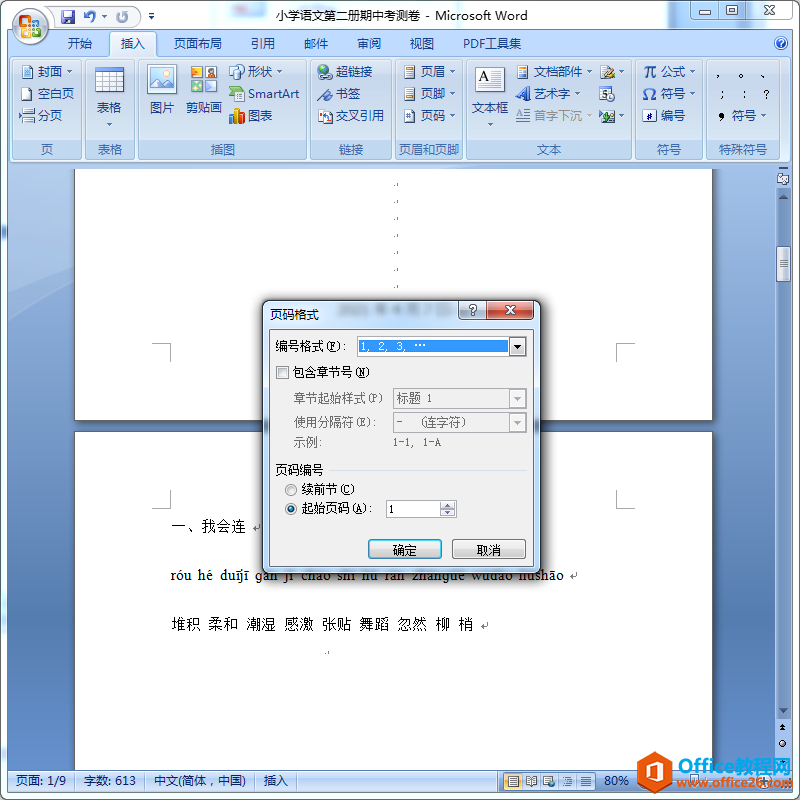
第五步:鼠标双击第2页页脚,再点击一次『插入』选项卡,选择『页码』功能,然后点击『当前位置(C)』项,选择word页码的样式;

第六步:完成Word页码从第三页开始。
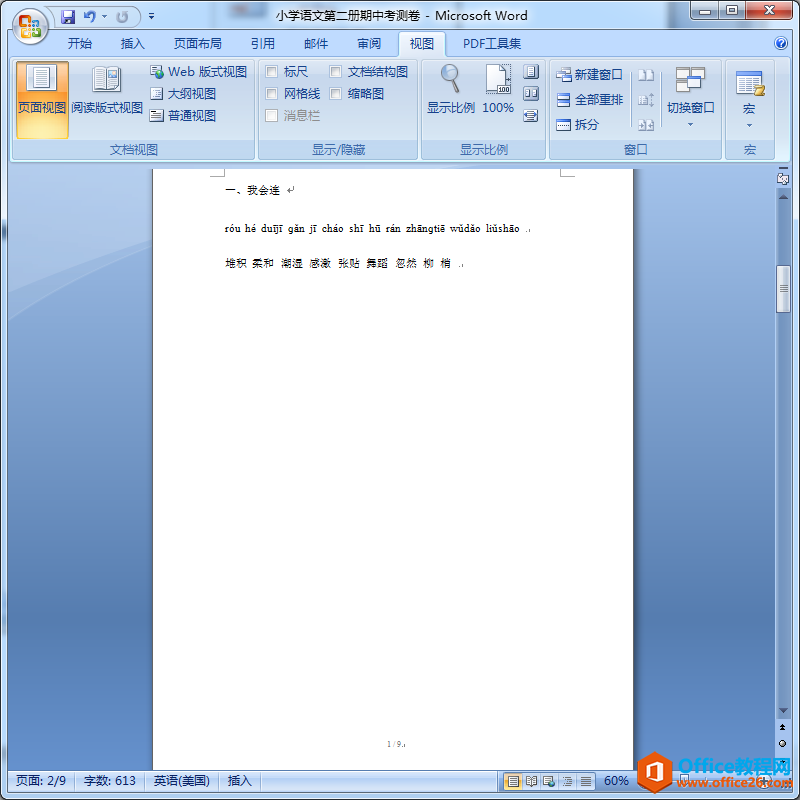
上一篇:实现在Word中创建表格的5种方法 下一篇:Word上标快捷键是什么?
相关文章
